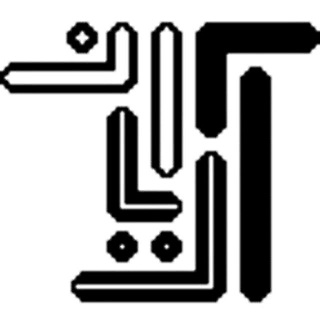آخرین نسخه موبوگرام (24 فروردین)
معرفی امکانات
مدیریت دانلودها : به صورت پیشرفته دانلودها را مدیریت و در ساعت های دلخواه زمانبندی کنید. دانلودها در زمان مشخص شده شروع خواهند شد.
دسته بندی چت ها : چت های خود را سامانن دهید و در دسته بندی های دلخواه قرار دهید.
مدیریت رسانه ها و فایلها: تمامی رسانه ها و فایلها را یکجا مشاهده و مدیریت کنید. امکان فیلتر کردن بر اساس گفتگو و همچنین دانلود شده و نشده نیز وجود دارد.
فروارد چندگانه : یک یا چند پیام را به راحتی به یک یا چند مخاطب یا گروه ارسال کنید.
فروارد پیشرفته : تغییر متن قبل از ارسال، تغییر یا افزودن متن زیر عکس یا فیلم قبل از ارسال، افزودن متن به گیف قبل از ارسال، همه با فروارد پیشرفته.
ترک گروه با امکان بازگشت به گروه : گروههای معمولی را به صورت موقت ترک کنید و در صورت تمایل بعدا به گروه برگردید.
تفکیک پیامها : تمامی گروهها، کانالها، رباتها و مخاطبین در تبهای جدا قرار گرفته اند.
مخفی کردن کانالها، گروه ها و …: امکان مخفی کردن چت ها به صورت پیشرفته و امکان تعیین رمز به صورت عددی و متنی برای چت های مخفی.
دوکاربره (هر دو کاربر فعال) : در صورتی که ۲ اکانت تلگرامی دارید، با خرید موبوگرام، می توانید موبوگرام دوم را به صورت رایگان دانلود و در کنار موبوگرام اول نصب کنید و هر دو اکانت خود را درر موبوگرام مدیریت کنید. هر دو کاربر فعال بوده و پیامهای جدید هر دو کاربر به صورت مجزا به شما اعلامم خواهد شد.
حذف گروهی پیامها توسط مدیران سوپرگروه ها : به صورت آسان و سریع پیامهای سوپرگروه را حذف کنید. – امکان انتخاب همه مخاطبین در زمان ایجاد کانال یا گروه – امکان انتخاب گروهی یا همه مخاطبین برای افزودن به کانال ساخته شده
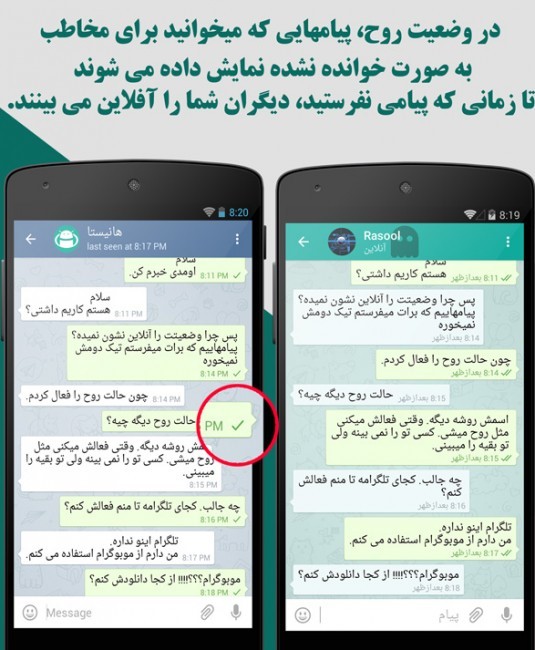
روح شوید!
حالت روح : آنلاین باشید، ولی آفلاین دیده شوید. پیامهای خوانده نشده را بدون آنکه وضعیت آنها برای مخاطبتان به خوانده شده(تیک دوم) تغییر کند بخوانید. در حالت روح فقط در زمان ارسال پیام یکک لحظه آنلاین و مجددا آفلاین خواهید شد.
تب برگزیده ها و خوانده نشده ها: همیشه گفتگوهای مهم در تب جداگانه در دسترس شما هستند. امکان دانلود خودکار چتهای برگزیده نیز وجود دارد.
ارسال متن به همراه ویدئو (اندروید نسخه ۴٫۱ به بالا)
برگزیده کردن استیکرها: اضافه شدن تب برگزیده ها به استیکرها و امکان اضافه و حذف استیکرهای برگزیده. – نمایش وضعیت آخرین بازدیدد مخاطب در صفحه اصلی و گروه : وضعیت آخرین بازدید مخاطب با یک آیکن رنگی نمایش داده می شود.
آیدی یاب : با استفاده از این امکان میتوانید دوستانتان را از طریق آیدی آنها جستجو و پیدا کنید.
فروارد بدون نقل قول : می توانید پیامهای دیگران را بدون اینکه نام پیام دهنده نمایش داده شود به دیگران ارسال کنید.
تغییرات مخاطبین : گزارشی از آخرین تغییراتی که مخاطبین در نام، شماره یا عکس پروفایل خود می دهند.
امکان انتخاب پوسته : شامل پوسته های جذاب و چشم نواز و امکان تغییر رنگ پوسته ها به رنگ دلخواه.
ارتقا گروه معمولی به سوپرگروه : گروههای با حداقل ۴ عضو را سوپرگروه کنید.
حذف مخاطبین : امکان حذف مخاطبین به صورت گروهی و انتخابی. – امکان نمایش گزینه اشتراک سریع در تمامی چت ها – امکان پیش نمایش و گرفتن تاییدیه از شما قبل از ارسال استیکر یا پیامم صوتی.
تغییر فونت : امکان تغییر و انتخاب فونت برنامه از بین فونتهای زیبا و ترکیبی.
مخاطبین آنلاین : نمایش فهرست مخاطبین آنلاین.
مدیر یاب : با این امکان به راحتی می تونید مدیر گروه، ایجاد کننده و مدیران سوپرگروه ها را تشخیص بدید.
برای دانلود بر روی لینک زیر کلیک نمایید.
![]() Mobogram-LastVersion
Mobogram-LastVersion
حجم: 14.7 مگابایت